重装系统往往是解决电脑故障的一种有效手段,但在这个过程中,许多用户可能会遇到各式各样的问题,导致重装系统变得复杂且费时。全面掌握重装系统的步骤,以及如何避免常见问题,将为你的电脑使用体验增添保障。
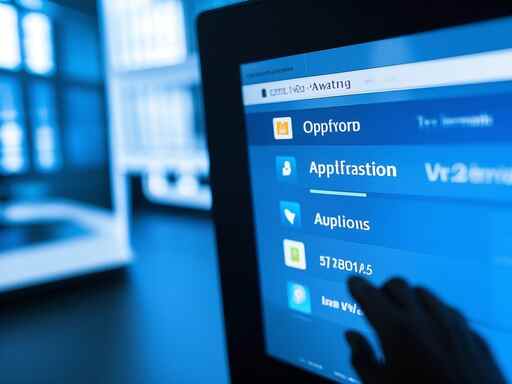
在动手重装系统之前,需确认几个关键点。备份文件是其中最为重要的步骤。不论是工作文档还是个人照片,失去这些数据都可能造成不可逆的损失。使用外部硬盘、USB闪存或云存储等多种备份方案,可以最大限度地减少数据丢失的风险。
具体步骤上,选择合适的操作系统版本至关重要。用户应根据自己的硬件配置及软件需求,下载对应版本的操作系统镜像。在创建启动盘时,需确保使用可靠的工具,例如Rufus或Media Creation Tool,以确保启动盘的兼容性和稳定性。
启动电脑时,需要进入BIOS设置,调整启动顺序,使电脑能够从U盘或DVD启动。在安装系统的过程中,分区的处理尤为关键,错误的分区选择可能导致数据的丢失或系统无法正常运行。务必选择格式化而非删除,这样能够避免因为分区未识别而产生的困扰。
另一个常见问题是驱动程序的安装。一些用户可能在重装之后忽视了设备驱动程序的更新,尤其是主板、显卡以及网络适配器的驱动程序。这会导致系统无法正常运行或某些硬件的性能无法发挥。及时下载和安装相应的驱动程序,不仅能提升系统稳定性,还能让性能达到最佳状态。
重装完成后,系统更新同样重要。即便是全新安装的系统,也难免存在漏洞和兼容性问题,及时下载更新补丁,可以保护系统安全,并修复已知的问题。通过Windows Update等功能,确保系统随时保持在最佳状态。
很多用户在重装系统后最关心的是如何改善电脑性能。性能优化的方式有很多,比如定期清理不必要的文件、优化启动项等,这些措施能够在一定程度上提升系统的流畅度和反应速度。
为帮助用户更好地了解重装系统的注意事项,以下是一些常见问题解答:
1. 重装系统前我需要备份什么数据?
重要的文件、文档、图片、视频等个人数据都应备份,也包括邮件及浏览器书签等。
2. 如何选择合适的操作系统版本?
根据你的硬件配置和使用需求选择合适的版本,一般建议使用64位版本以利用更多内存。
3. 启动盘制作遇到问题怎么办?
检查下载的ISO文件完整性,确保使用的软件版本兼容你的计算机,必要时更换USB设备重试。
4. 驱动程序应该从哪里下载?
优先从官方生产商网站下载最匹配的驱动程序,确保获取最新版本,同时避免使用非正规渠道的驱动程序。
5. 重装后系统速度慢的原因?
可能是未更新驱动程序、未进行系统优化或存在大量的无用文件等导致,可以通过优化软件简单处理。
完成系统重装并不意味着事情就此结束,关注后续的安全及优化措施,方能充分发挥电脑的性能,为日常工作与娱乐提供支持。





















